- Recuperação de Dados
- Reparação do sistema Android (ReiBoot)
- Recuperação de Dados do Android
- Recuperação de dados do iPhone
- Recuperação de dados para PC
- Reparação do Sistema iOS (ReiBoot)
Atualizado por Alina Em Jun 4, 2022, 8:46 pm
Ao desbloquear o iPhone, digitamos a senha errada várias vezes e recebemos o prompt "Iphone está desativado". Se você também estiver recebendo o mesmo prompt, pode ter tentado algo para ignorar o iPhone desativado, como reiniciar o iPhone desativado, mas ainda pode ter falhado. Não desanime, este problema não é impossível de remover, a falha em remover o iphone desabilitado é apenas que o método correto não foi encontrado.
O "iPhone está desativado" geralmente aparece depois de inserir senhas incorretas mais de seis vezes seguidas. Um iPhone no modo desativado significa que está bloqueado com uma senha, não um problema de hardware com o celular. Quando o "iPhone está desativado" aparece no telefone, você pode tentar ignorar o iphone desativado através dos 4 métodos a seguir, vamos descobrir!
iPhone desativado? você pode baixar a ferramenta de desbloqueio do iOS:

Se você se lembrar da senha correta do dispositivo, a maneira mais fácil de ignorar um dispositivo desativado é aguardar o término do período de bloqueio e inserir a senha para desbloquear o dispositivo.
Normalmente, o iPhone/iPad ficará bloqueado por 1, 5, 15, 60 minutos e muito tempo depois de inserir as senhas erradas. Usar as senhas corretas antes que o dispositivo fique bloqueado por um longo tempo pode ajudá-lo a contornar o bloqueio do iPhone.
Normalmente, há 1/5/15/60 minutos e um longo tempo de espera para que o iPhone/iPad seja bloqueado após digitar as senhas erradas em vários momentos seguidos. Usar as senhas corretas antes que o dispositivo fique bloqueado por um longo tempo pode ajudá-lo a ignorar o "iPhone desativado".
Se você esquecer sua senha ou se o seu iPhone estiver desativado por um longo tempo (ou seja, você digitar a senha errada e acabar recebendo um alerta "Conectar ao iTunes"), será necessário ignorar o iPhone desativado usando os três métodos a seguir .
Com a segunda e terceira soluções, você precisa de um laptop ou desktop.
Se você deseja ignorar o "iPhone desativado" sem computador, vá para a solução quatro.
OBSERVE ANTES DE USAR: Com esta solução, os dados do dispositivo serão apagados, assim como restaurar a redefinição de fábrica. Se você fez backup do seu iPhone antes, use a operação de backup para restaurar os dados depois que o dispositivo for desbloqueado.
Se o seu computador já sincronizou o iPhone através do iTunes, as operações são as seguintes:
Se o seu iPhone estava conectado, confiável ou sincronizado com o computador antes de ser desativado e você tem acesso à calculadora, é fácil ignorar "iPhone desativado".
Com o macOS 10.14 ou anterior, acesse a calculadora do iPhone e inicie o iTunes. Em seguida, clique no ícone do seu iPhone no canto superior esquerdo da janela do iTunes. Selecione Restaurar iPhone no popover de resumo para ignorar o iPhone desabilitado por senha.
Em um computador com macOS 10.15 ou posterior, conecte seu iPhone a ele e abra o Finde". Clique no seu iPhone na barra lateral esquerda da tela do Finder e vá para a guia Geral. Em seguida, selecione "Restaurar iPhone" para ignorar a tela bloqueada e desbloquear o iPhone desativado.
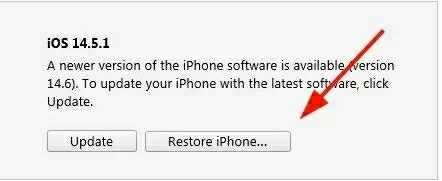
Durante a operação, se o sistema solicitar que você faça backup antes de restaurar, selecione a opção "Backup" para que você possa restaurar os dados de backup após ignorar o iPhone desativado.
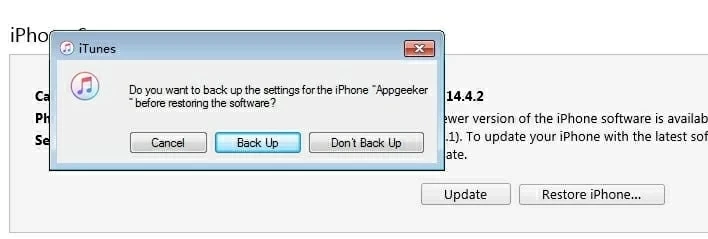
Se o seu computador ainda não sincronizou o iPhone através do iTunes, as operações são as seguintes:
Se você estiver trabalhando em um computador que nunca sincronizou com seu iPhone, precisará passar pelo modo de recuperação para contornar o bloqueio. Você pode usar o iTunes ou o Finder para ignorar a senha do iPhone e desbloquear o dispositivo depois que o iPhone for restaurado no modo de recuperação.
1. Desconecte o iPhone do computador. Você precisa colocar o iPhone desativado no modo de recuperação seguindo as instruções.
Para todos os modelos após o iPhone 8, mantenha pressionado o botão de volume e o botão liga/desliga e, quando vir "Desligar", deslize-o para desligar o dispositivo. Em seguida, mantenha pressionado o botão liga/desliga e conecte o iPhone ao computador. Quando você vir o Modo de recuperação, solte o botão.
Para iPhone 7 (Plus), desligue o iPhone primeiro. Em seguida, continue pressionando o botão de diminuir o volume e conecte o iPhone ao computador. Solte o botão quando ele entrar no modo de recuperação.
Para iPhone 6 e modelos anteriores, desligue o dispositivo e conecte-o ao computador enquanto mantém pressionado o botão Início até entrar no modo de recuperação e solte o botão.
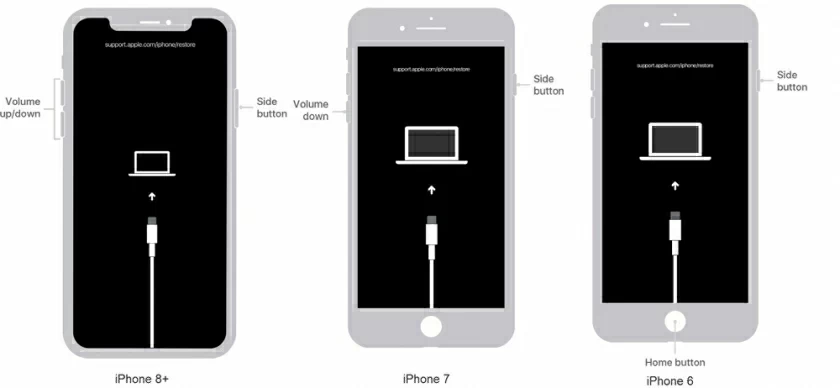
2. Depois que o dispositivo entrar no modo de recuperação, mantenha o iPhone conectado ao computador e use o iTunes ou o Finder para concluir a operação.
Quando o iTunes ou Finder estiver funcionando, encontre seu iPhone, você verá uma caixa de diálogo como mostrado abaixo, selecione a opção "Restaurar" para ignorar a tela desativada do iPhone.
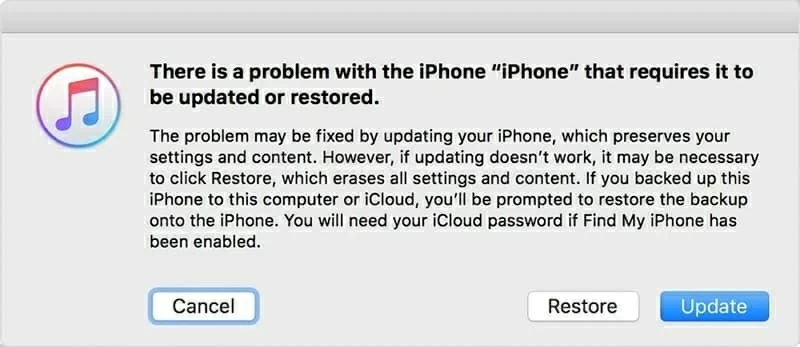
Leia as instruções na próxima tela até que o iTunes ou Finder tenha baixado e instalado o firmware iOS mais recente para apagar o iPhone.
Se você achar que seu iPhone sai automaticamente do modo de recuperação e retorna à interface desativada do iPhone durante a operação, você só pode repetir a primeira etapa para entrar novamente no modo de recuperação.
Quando todo o processo estiver concluído, seu iPhone ignorará todas as mensagens desativadas na tela.
Se o iPhone bloqueado não estiver vinculado ao iTunes, existe alguma outra ferramenta para contornar o problema do iPhone desativado sem senha? A resposta é sim, usar a ferramenta AnyUnlock de terceiros é muito melhor que o iTunes em termos de eficiência e função de desbloqueio do iOS.
Com esta ferramenta, você não precisa fazer nenhuma tentativa de senha, você pode facilmente acessar iPhones bloqueados, iPads e iPods.
Passos do iPhone desabilitadas ignorando sem o iTunes
Passo 1: inicie o AnyUnlock e desbloqueie a senha da tela.
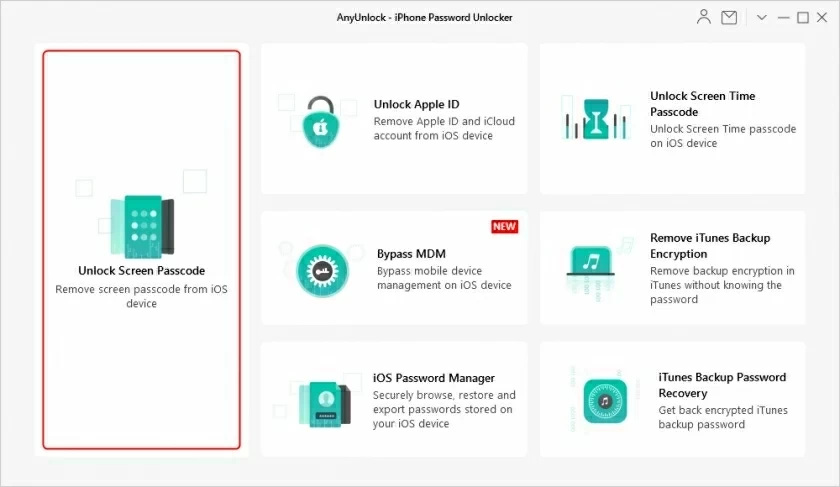
Passo 2: Conecte seu iPhone ao seu computador. Antes de ignorar um iPhone bloqueado ou desativado, confirme as informações do seu dispositivo e clique no botão "Iniciar".
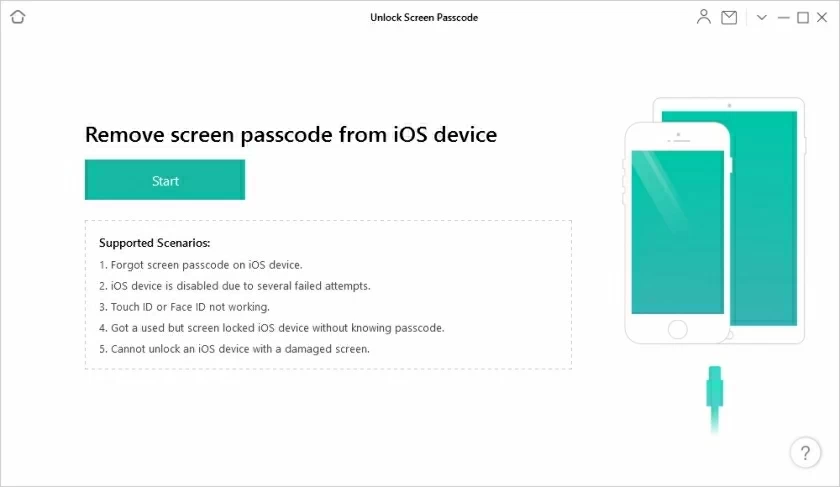
Passo 3: Depois disso, o sistema baixará o firmware do iOS para o iPhone desativado, o que leva cerca de dez minutos.

Passo 4: Clique em "Desbloquear agora" quando o download estiver concluído.
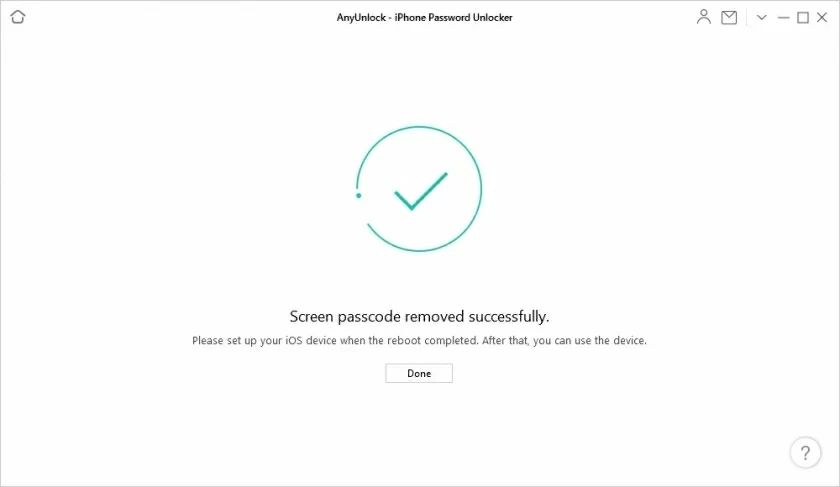
Ignorar iPhone desativado completo! Seu iPhone será redefinido para o estado de fábrica e não retornará à interface desativada.
A última maneira de contornar um dispositivo Apple desativado é usar o iCloud, que desbloqueará seu iPhone desde que a opção "Find My iPhone" esteja ativada.
Abra um navegador em qualquer dispositivo com acesso à Internet e vá para iCloud.com e, em seguida, "Encontre meu iPhone". Faça login no iPhone bloqueado com seu ID Apple e senha e selecione o dispositivo desativado que você precisa ignorar.
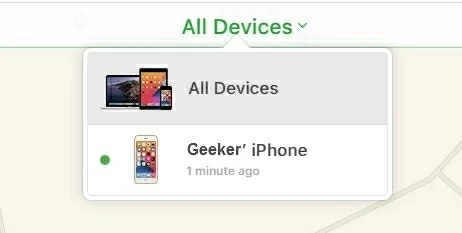
Selecione o ícone do iPhone que você deseja desbloquear.
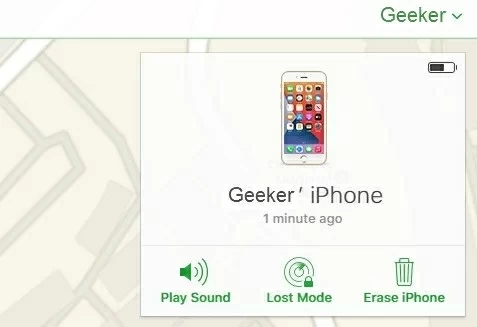
Depois de apagar, todo o conteúdo do seu iPhone será excluído, incluindo a senha. Contanto que seu iPhone possa se conectar à rede normalmente, reiniciar o dispositivo após esta operação pode ignorar o bloqueio do iPhone.